很多人都会用Apple Watch来进行iPhone的远端控制拍照,但其实也可以透过声音操控iPhine拍照喔!来看看要怎么去做设定,让你可以轻松的一个人拍出好看的照片吧!
iPhone声控拍照
一班来说如果想要远端操控iPhone拍摄照片,一定要搭配Apple Watch的「相机控制器」才可以。但其实透过iPhone的语音控制设定,你可以自己自订iOS的拍照指令,用声音来让iPhone在不直接用手按快门的情况下拍摄照片!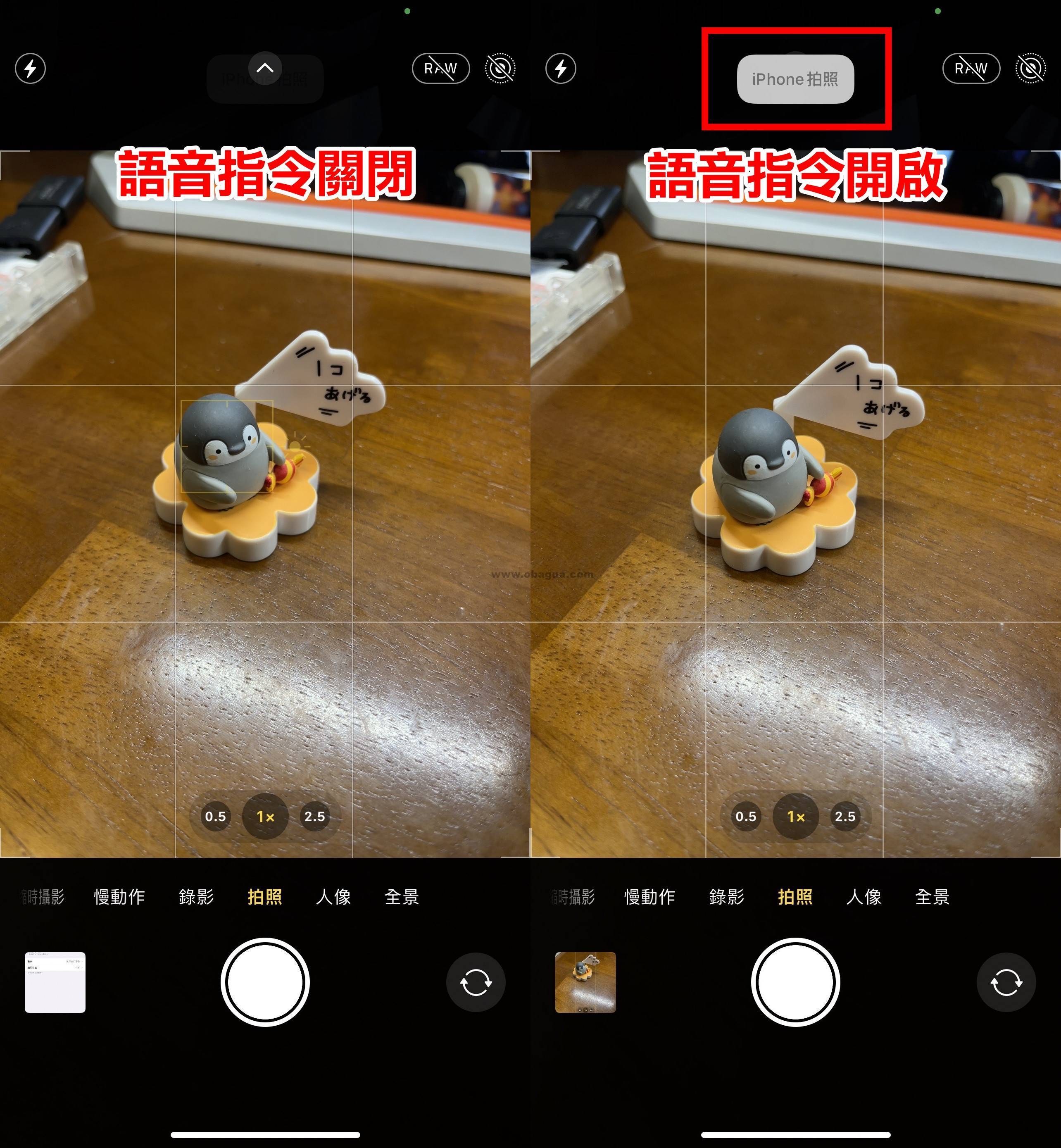 【如何开关语音控制】 要开关语音控制非常简单,只要透过Siri就可以快速开关!下面就来看小编示范如何开关,并且比较开启跟关闭的差别,确认现在有没有正在语音控制的情况下吧! 1.开启:对手机说「hey siri,开启语音控制」,时间旁边就会有一个蓝色麦克风表示已开启 2.关闭:对手机说「hey siri,关闭语音控制」,时间旁边的蓝色麦克风消失表示已关闭
【如何开关语音控制】 要开关语音控制非常简单,只要透过Siri就可以快速开关!下面就来看小编示范如何开关,并且比较开启跟关闭的差别,确认现在有没有正在语音控制的情况下吧! 1.开启:对手机说「hey siri,开启语音控制」,时间旁边就会有一个蓝色麦克风表示已开启 2.关闭:对手机说「hey siri,关闭语音控制」,时间旁边的蓝色麦克风消失表示已关闭 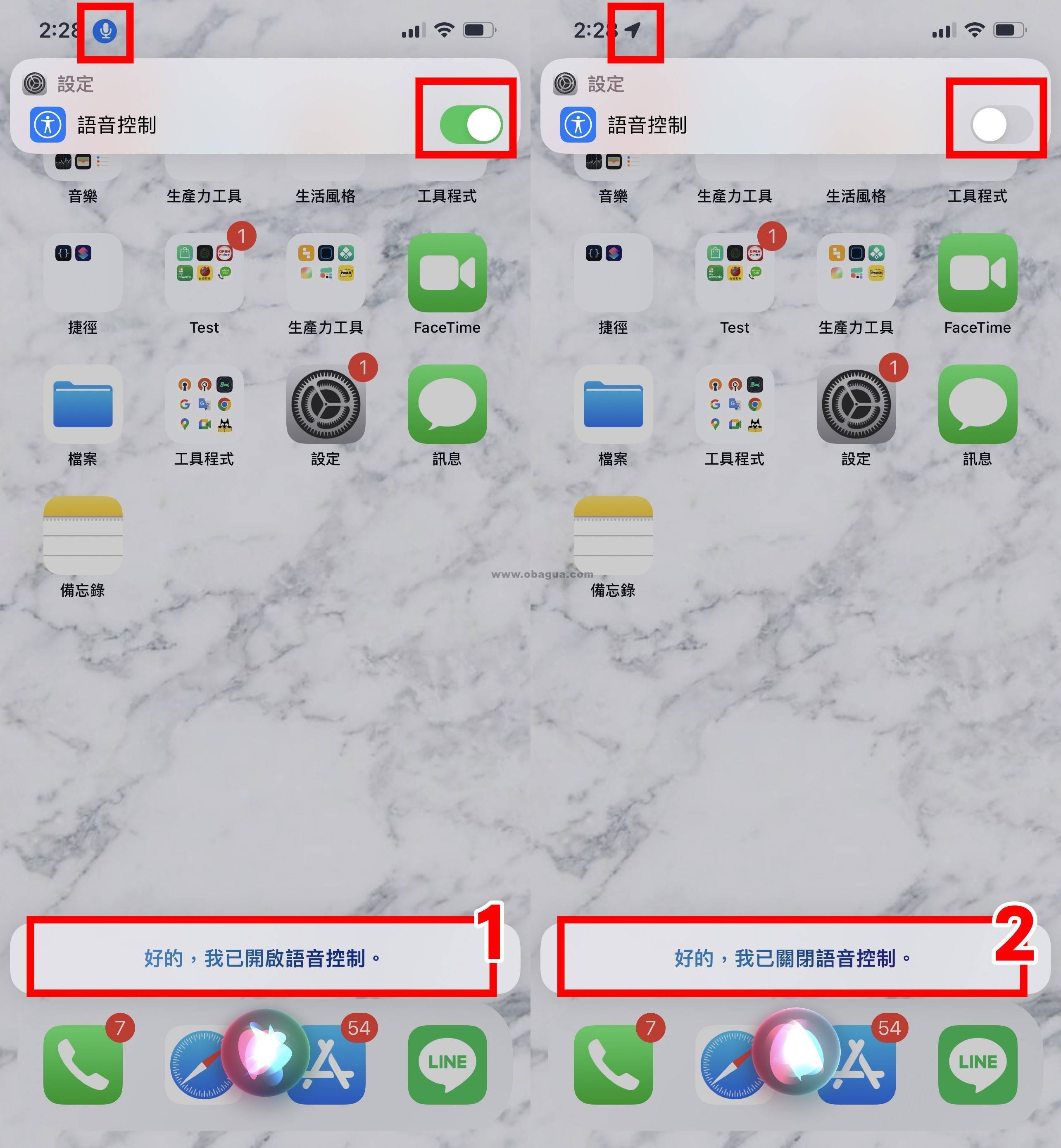 透过语音控制拍照 要能让iPhone声控拍照,首先必须要自订语音控制的指令,设定起来会有一点小复杂,不过一旦完成设定,未来拍照就不用特别者路上,可以自己一个人轻松地透过声音来拍照啦? ▼【如何设定语音控制指令】 1.进到设定,点选[辅助使用] 2.点选[语音控制]
透过语音控制拍照 要能让iPhone声控拍照,首先必须要自订语音控制的指令,设定起来会有一点小复杂,不过一旦完成设定,未来拍照就不用特别者路上,可以自己一个人轻松地透过声音来拍照啦? ▼【如何设定语音控制指令】 1.进到设定,点选[辅助使用] 2.点选[语音控制] 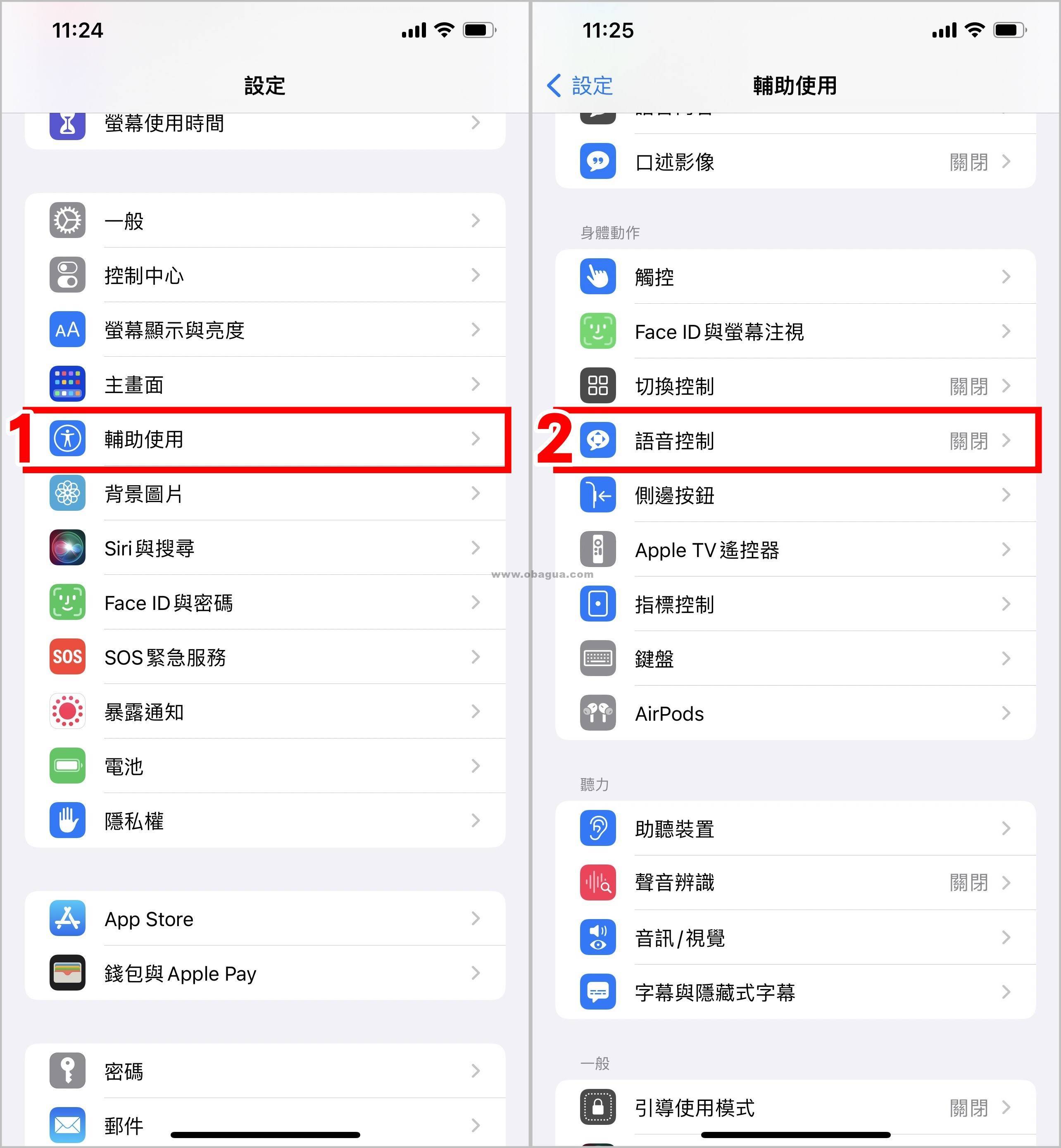 3.点选[设定语音控制] 4.点选[继续]
3.点选[设定语音控制] 4.点选[继续] 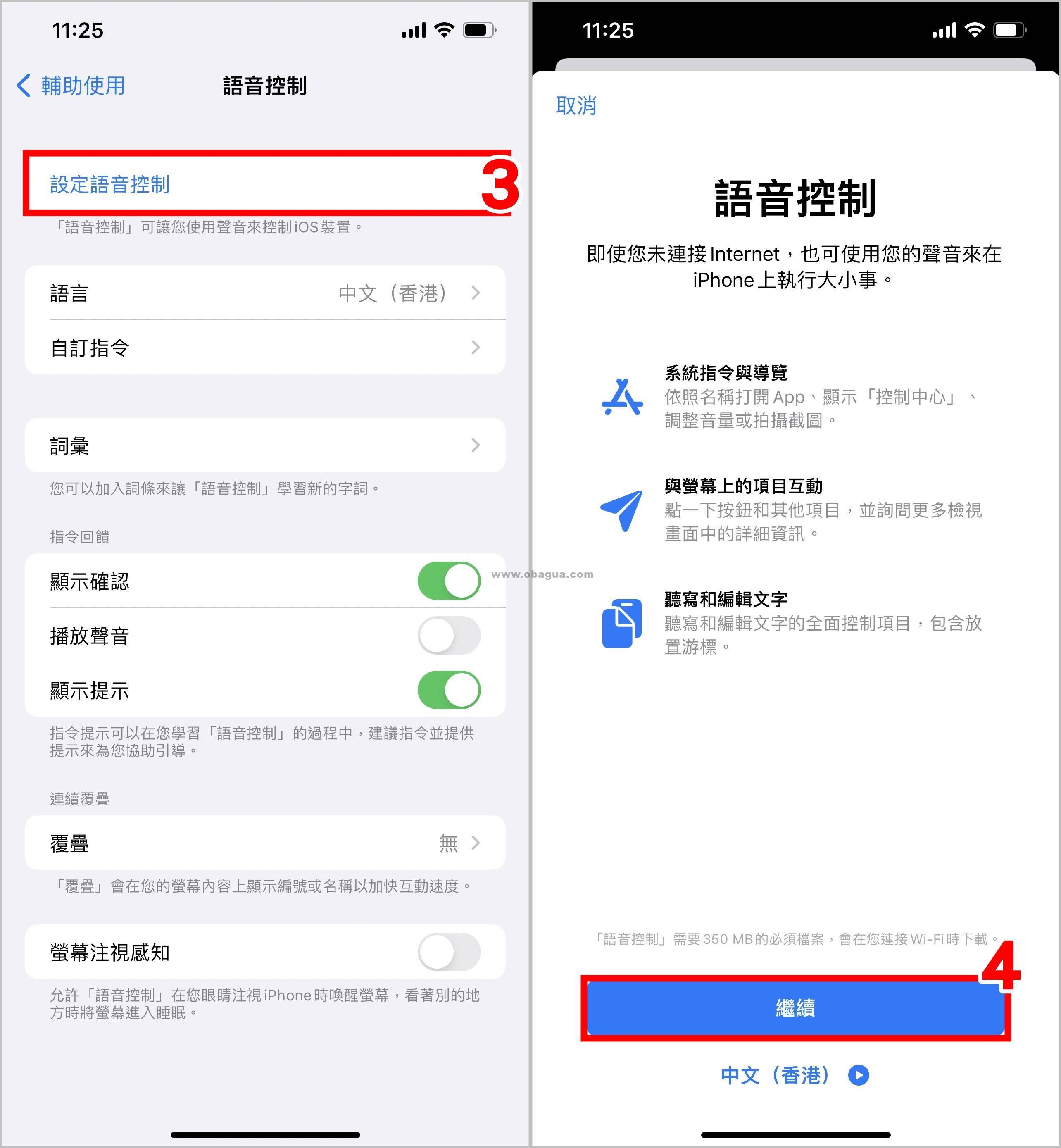 5.点选[完成] 6.当语言资讯下载完成后,确认语音控制为[开启] 7.将语言切换为中文或是英文(美国) (★如果设定香港会无法辨识中文语音指令) 8.点选[自订指令]
5.点选[完成] 6.当语言资讯下载完成后,确认语音控制为[开启] 7.将语言切换为中文或是英文(美国) (★如果设定香港会无法辨识中文语音指令) 8.点选[自订指令] 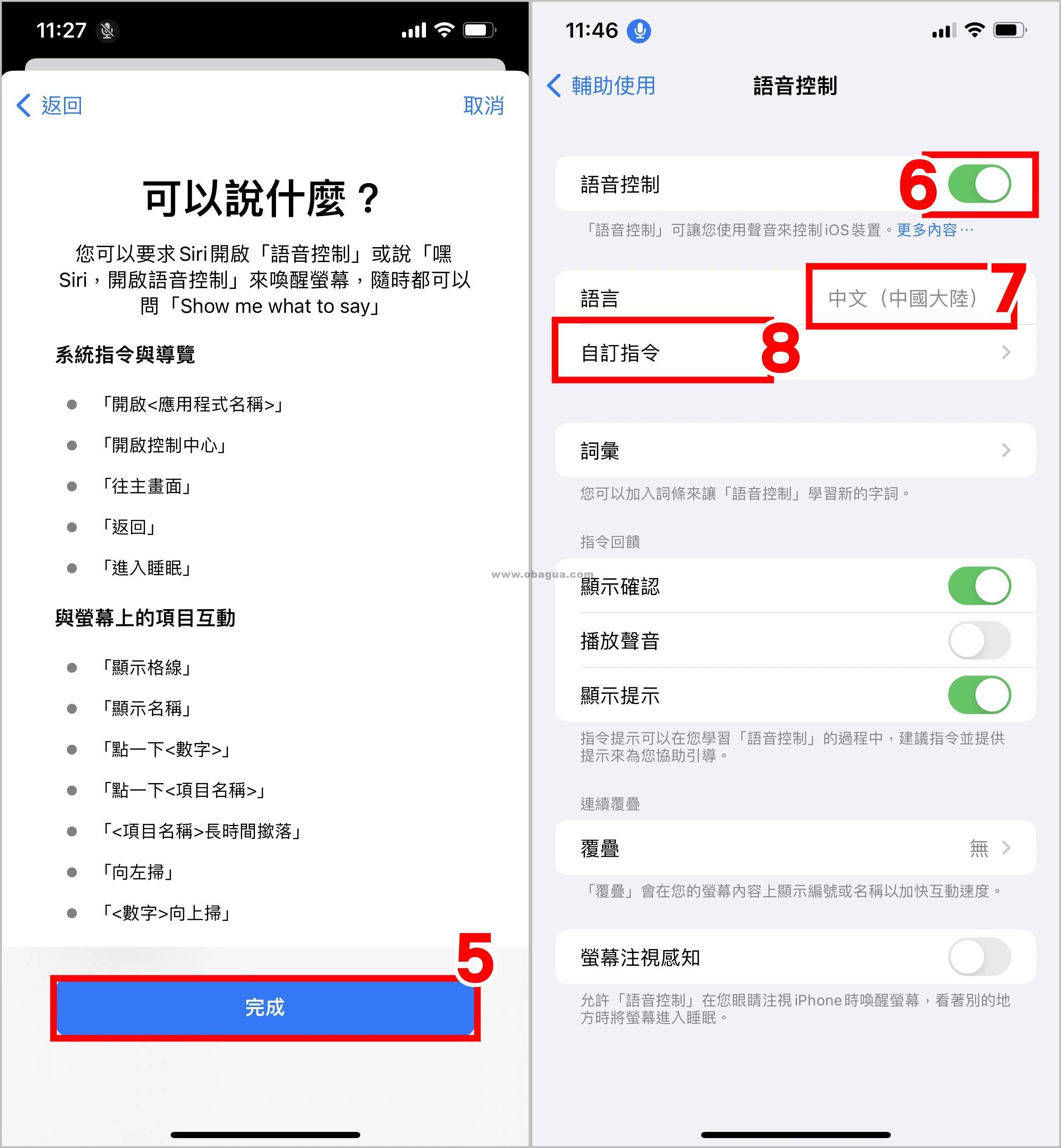 9.点选[新增指令] 10.直接对着iPhone说出语音指令,指令会出现在词句栏( ★只要不跟原有指令重复都可以) 11.点选[动作]
9.点选[新增指令] 10.直接对着iPhone说出语音指令,指令会出现在词句栏( ★只要不跟原有指令重复都可以) 11.点选[动作] 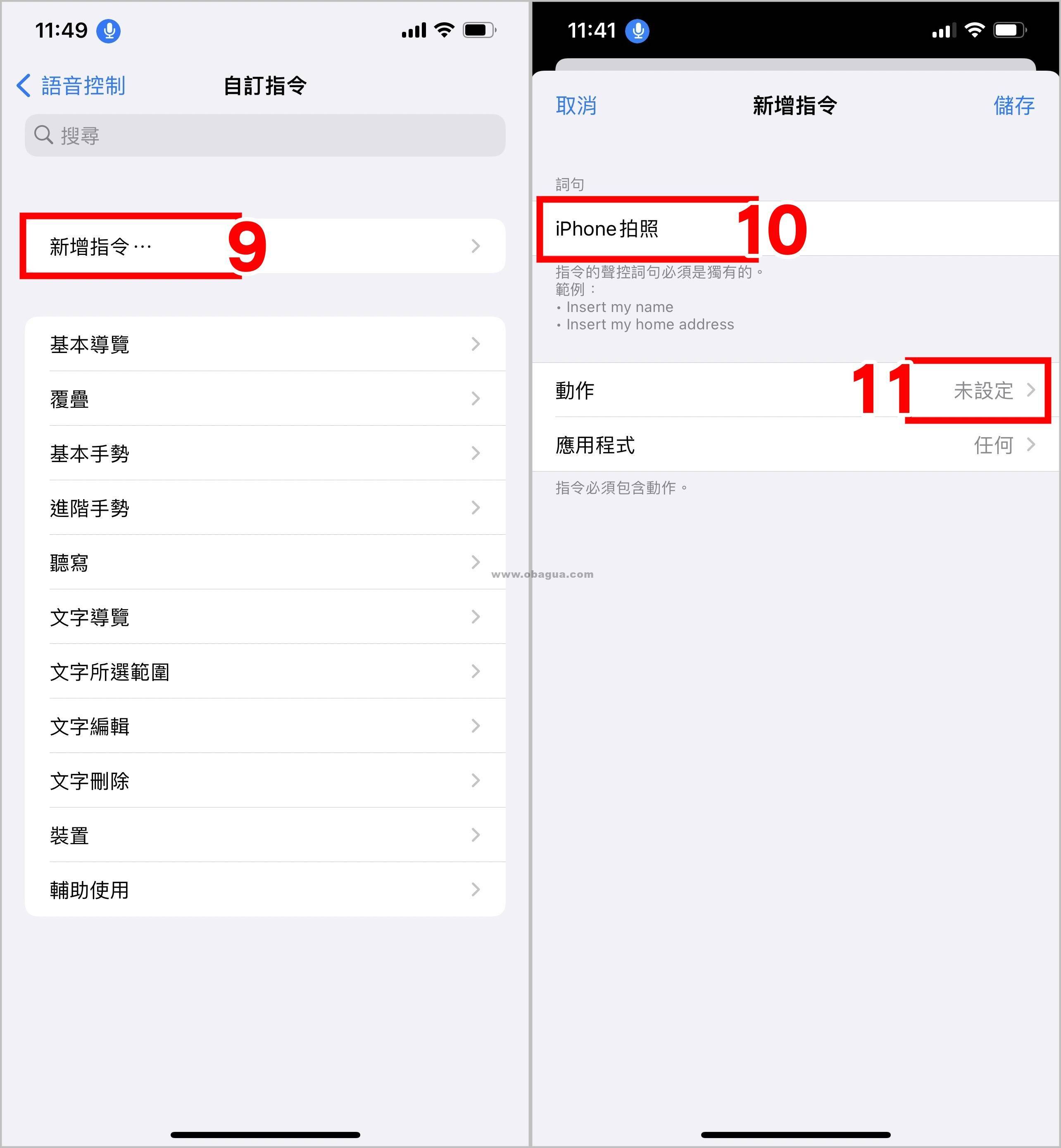 12.点选[执行自订手势] 13.点选[隐藏控制项目]
12.点选[执行自订手势] 13.点选[隐藏控制项目] 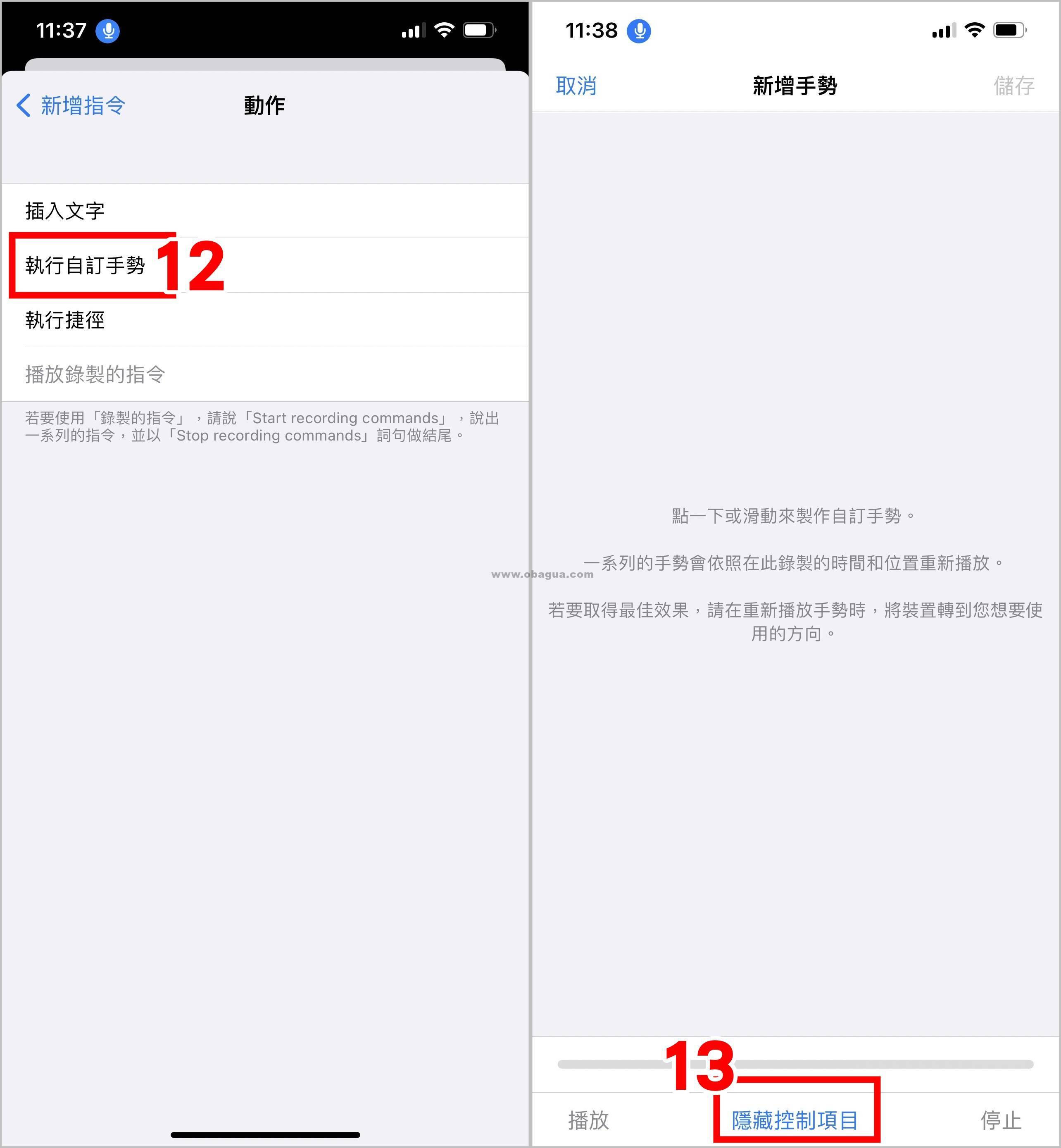 14.用手指点选模拟手机上相机拍照快门键的位置(★建议先打开相机贴标签标记位置) 15.点选[储存]
14.用手指点选模拟手机上相机拍照快门键的位置(★建议先打开相机贴标签标记位置) 15.点选[储存] 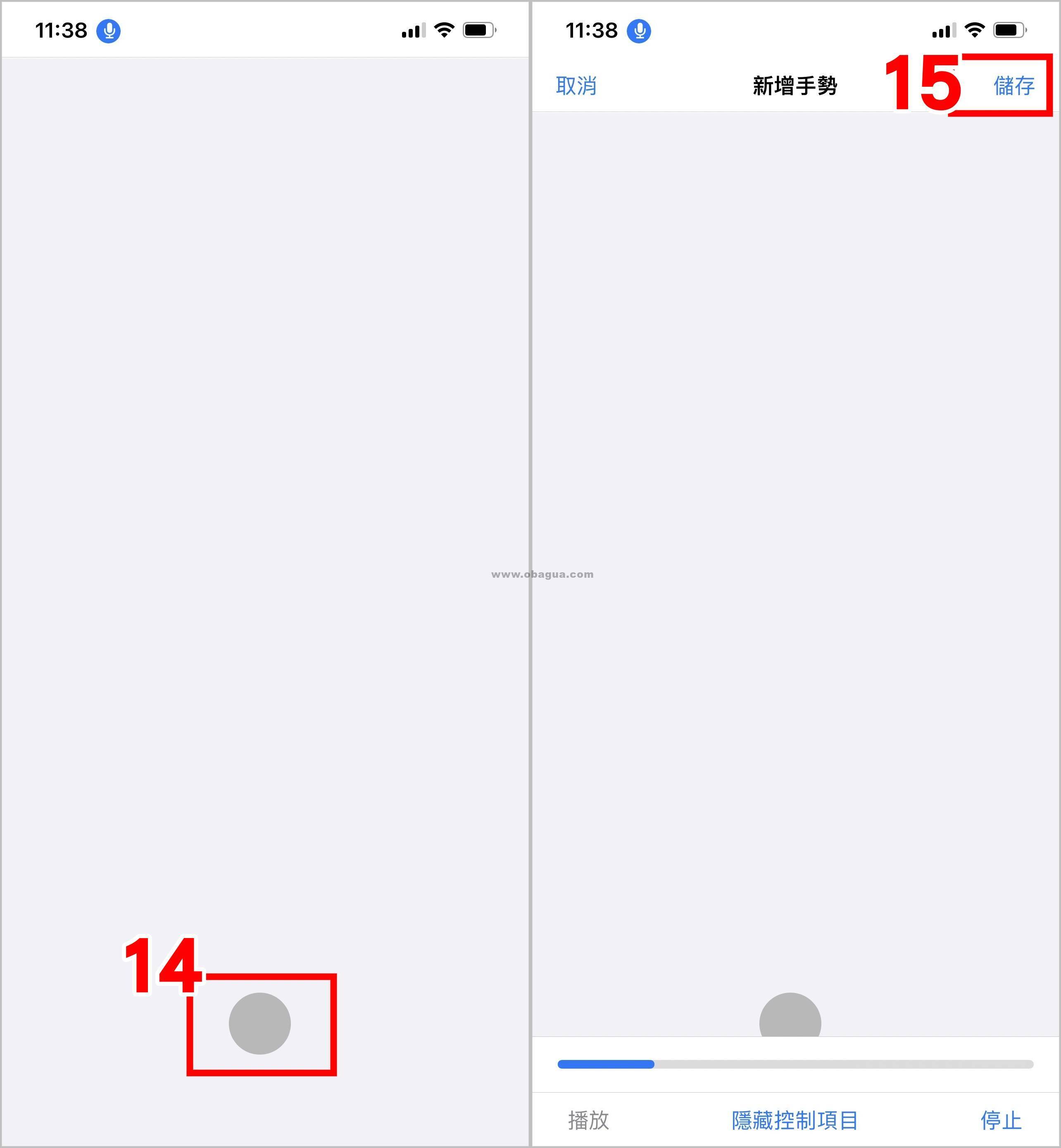 16.点选[新增指令]返回 17.点选[储存]即完成语音指令设定
16.点选[新增指令]返回 17.点选[储存]即完成语音指令设定 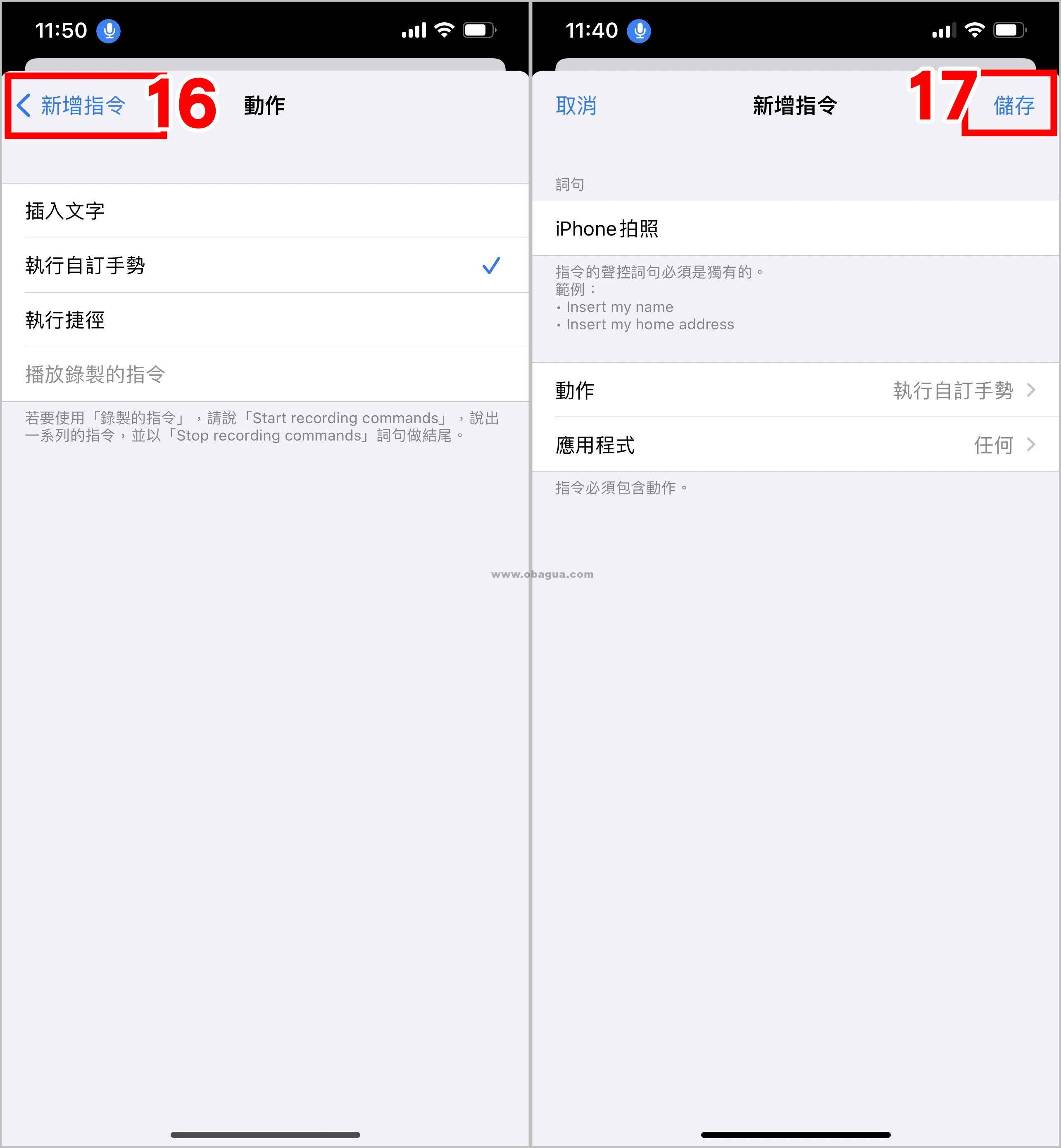
| 比较 | 声控拍照 | Apple Watch |
| 透过 | 语音控制 | 蓝芽连接 |
| 设定方式 | 较复杂 | 较简单 |
| 需要工具 | 手机即可 | 需加购设备 |
| 拍摄调整 | 需在手机操作 | 可远端调整 |
| 规格设定 | 需在手机操作 | 可远端设定 |
| 检视照片 | 只能从手机看 | 可透过手表查看 |
- 远端拍照:点选Apple Watch快门键即可拍照
- 观景窗:可将Apple Watch作为观景窗,调整iPhone位置来构图
- 镜头缩放:转动数位表冠,可以进行缩放调整
- 曝光调整:点击Apple Watch预览画面的主要区域可以调整曝光
- 计时器:可开启或关闭3秒计时器,方便调整后放下手表有时间看镜头
1 2 3 › »